Introduction
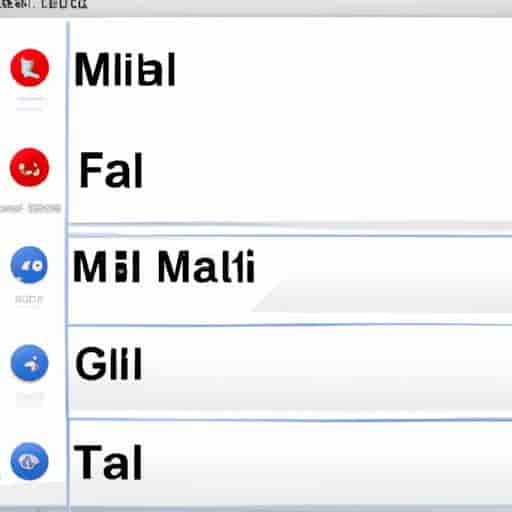
Vous cherchez à créer une nouvelle adresse e-mail, mais vous ne savez pas par où commencer? Pas de panique! Dans cet article, je vais vous guider à travers les étapes simples pour créer une adresse Gmail.
Pourquoi utiliser Gmail?
Gmail est l’un des services de messagerie les plus populaires au monde, et pour une bonne raison. Il offre une variété de fonctionnalités qui en font un choix idéal pour la gestion de vos e-mails personnels et professionnels.
Avantages de créer une adresse Gmail
Outre le fait qu’il s’agit d’un service gratuit, Gmail offre une grande capacité de stockage, une interface utilisateur intuitive, des fonctionnalités de recherche avancées, ainsi que la possibilité de personnaliser votre compte selon vos préférences. En créant une adresse Gmail, vous pouvez également accéder à d’autres services de Google tels que Google Drive, Google Docs, et bien d’autres encore.
Étape 1: Accéder à la page de création de compte Gmail
Comment accéder à la page de création de compte Gmail
Pour créer une adresse Gmail, vous devez d’abord accéder à la page de création de compte Gmail. Pour ce faire, ouvrez votre navigateur web et allez sur www.gmail.com. Cliquez ensuite sur “Créer un compte” en bas de l’écran.
Informations à fournir
Une fois que vous êtes sur la page de création de compte, vous devez fournir certaines informations pour créer votre adresse Gmail. Tout d’abord, vous devez entrer votre nom et prénom. Ensuite, vous devez choisir un nom d’utilisateur unique pour votre adresse Gmail. Il peut s’agir de votre nom complet ou d’un surnom de votre choAssurez-vous que votre nom d’utilisateur est facile à retenir et à partager avec vos contacts.
Ensuite, vous devez créer un mot de passe solide pour sécuriser votre compte. Il est recommandé d’utiliser un mot de passe unique et difficile à deviner pour éviter que votre compte ne soit compromis. N’oubliez pas de noter votre mot de passe quelque part en cas d’oubl
Finalement, vous devez fournir un numéro de téléphone et une adresse e-mail de récupération. Ces informations sont importantes pour récupérer votre compte en cas de perte de mot de passe ou de compte piraté.
Étape 2: Saisir les informations personnelles
Lorsque vous accédez à la page de création de compte Gmail, la première chose à faire est de saisir vos informations personnelles. Voici les informations que vous devrez fournir:
Nom et prénom
Entrez votre nom et votre prénom dans les champs prévus à cet effet. Assurez-vous que ces informations sont correctes car elles apparaîtront dans les e-mails que vous enverrez.
Nom d’utilisateur
Le nom d’utilisateur est l’adresse e-mail que vous souhaitez créer. Assurez-vous que le nom d’utilisateur que vous choisissez est unique et facile à retenir. Vous pouvez utiliser votre nom, votre prénom, ou une combinaison des deu
Mot de passe
Pour protéger votre compte, vous devrez créer un mot de passe fort et unique. Assurez-vous d’utiliser une combinaison de lettres, de chiffres et de caractères spéciauÉvitez d’utiliser des informations personnelles évidentes telles que votre date de naissance ou votre nom.
Numéro de téléphone et adresse e-mail de récupération
Vous devrez également fournir un numéro de téléphone et une adresse e-mail de récupération pour vous aider à récupérer votre compte en cas de perte de mot de passe ou de toute autre situation imprévue. Vous pouvez également ajouter un numéro de téléphone portable pour recevoir des notifications de votre compte Gmail.
En remplissant ces informations, vous êtes maintenant prêt à passer à l’étape suivante pour configurer votre compte Gmail selon vos préférences.
Étape 3: Configuration de compte
Lorsque vous avez créé votre compte Gmail, il est temps de le personnaliser selon vos préférences. Dans cette étape, nous allons examiner comment ajouter une photo de profil, personnaliser les paramètres de compte, et configurer les filtres et les libellés.
Ajouter une photo de profil
L’ajout d’une photo de profil à votre compte Gmail peut vous aider à personnaliser votre compte et à rendre vos e-mails plus professionnels. Pour ajouter une photo de profil, cliquez sur votre icône de compte en haut à droite de l’écran, puis sur “Modifier le profil”. À partir de là, vous pouvez télécharger une photo de votre ordinateur ou choisir une photo à partir de Google Photos.
Personnaliser les paramètres de compte
Les paramètres de compte de Gmail vous permettent de personnaliser votre expérience d’e-mail en fonction de vos préférences. Pour accéder aux paramètres de compte, cliquez sur l’icône de roue dentée en haut à droite de l’écran, puis sur “Paramètres”. À partir de là, vous pouvez personnaliser des éléments tels que la langue, le fuseau horaire, et les paramètres de confidentialité.
Configurer les filtres et les libellés
Les filtres et les libellés de Gmail vous permettent de trier et d’organiser vos e-mails de manière efficace. Vous pouvez créer des filtres qui trient automatiquement vos e-mails en fonction de critères spécifiques tels que l’expéditeur, le destinataire, ou les mots clés dans le corps de l’e-mail. Les libellés vous permettent de trier manuellement vos e-mails en fonction de catégories spécifiques telles que le travail, la famille, ou les factures. Pour configurer des filtres et des libellés, cliquez sur l’icône de roue dentée en haut à droite de l’écran, puis sur “Paramètres”. À partir de là, vous pouvez accéder aux paramètres de filtre et de libellé pour configurer vos préférences.
Étape 4: Utilisation de Gmail
Maintenant que vous avez créé votre adresse Gmail, il est temps d’apprendre à l’utiliser efficacement. Voici quelques astuces pour envoyer, recevoir, organiser, et rechercher des e-mails sur Gmail.
Comment envoyer et recevoir des e-mails
Pour envoyer un e-mail, cliquez sur le bouton “Nouveau message” en haut à gauche de l’interface Gmail. Entrez l’adresse e-mail du destinataire, le sujet de votre message, et le contenu de votre message. Pour joindre des fichiers, cliquez sur l’icône “Joindre un fichier” en bas du message. Une fois votre message prêt, cliquez sur le bouton “Envoyer” pour l’envoyer.
Pour recevoir des e-mails, rafraîchissez simplement votre boîte de réception en cliquant sur le bouton “Rafraîchir” en haut à droite de l’interface Gmail. Vous pouvez également configurer des notifications pour être averti lorsque vous recevez de nouveaux e-mails.
Comment organiser les e-mails
Gmail offre une variété d’options pour organiser vos e-mails. Vous pouvez utiliser des étiquettes pour catégoriser vos e-mails en fonction de leur sujet ou de leur importance. Pour ajouter une étiquette, cliquez sur l’icône “Étiquettes” en haut de l’interface Gmail, puis sélectionnez “Créer une étiquette”.
Vous pouvez également utiliser les filtres pour trier automatiquement vos e-mails en fonction de critères spécifiques, tels que l’expéditeur ou le sujet du message. Pour créer un filtre, accédez à “Paramètres” en cliquant sur l’icône “Paramètres” en haut à droite de l’interface Gmail, puis sélectionnez “Filtres et adresses bloquées”.
Comment utiliser les fonctionnalités de recherche de Gmail
Gmail offre des fonctionnalités de recherche avancées pour vous aider à trouver rapidement des e-mails spécifiques. Pour effectuer une recherche, cliquez sur la barre de recherche en haut de l’interface Gmail et entrez les termes que vous souhaitez rechercher. Vous pouvez utiliser des opérateurs de recherche tels que “from:”, “to:”, et “subject:” pour affiner vos résultats.
Conclusion
Maintenant que vous savez comment créer une adresse Gmail en quelques étapes simples, vous pouvez commencer à profiter de tous les avantages qu’offre ce service de messagerie. En créant une adresse Gmail, vous disposez d’un outil de communication pratique et efficace pour gérer vos e-mails personnels et professionnels.
N’oubliez pas d’ajouter une photo de profil et de personnaliser vos paramètres de compte pour une expérience utilisateur optimale. Vous pouvez également utiliser les fonctionnalités de recherche avancées pour trouver rapidement des e-mails spécifiques et organiser votre boîte de réception à l’aide de filtres et de libellés.
En résumé, la création d’une adresse Gmail est simple et rapide. Les avantages qu’elle offre sont nombreux, alors n’hésitez pas à créer votre adresse Gmail dès maintenant et à profiter pleinement de tous les services que Google a à offrir.

